ಪ್ರೀಮಿಯರ್ ಪ್ರೊನಲ್ಲಿ ನಿಮ್ಮ ವೀಡಿಯೊವನ್ನು ಹೊಂದಿಸಲು ಸಂಗೀತವನ್ನು ಹೇಗೆ ಕತ್ತರಿಸುವುದು
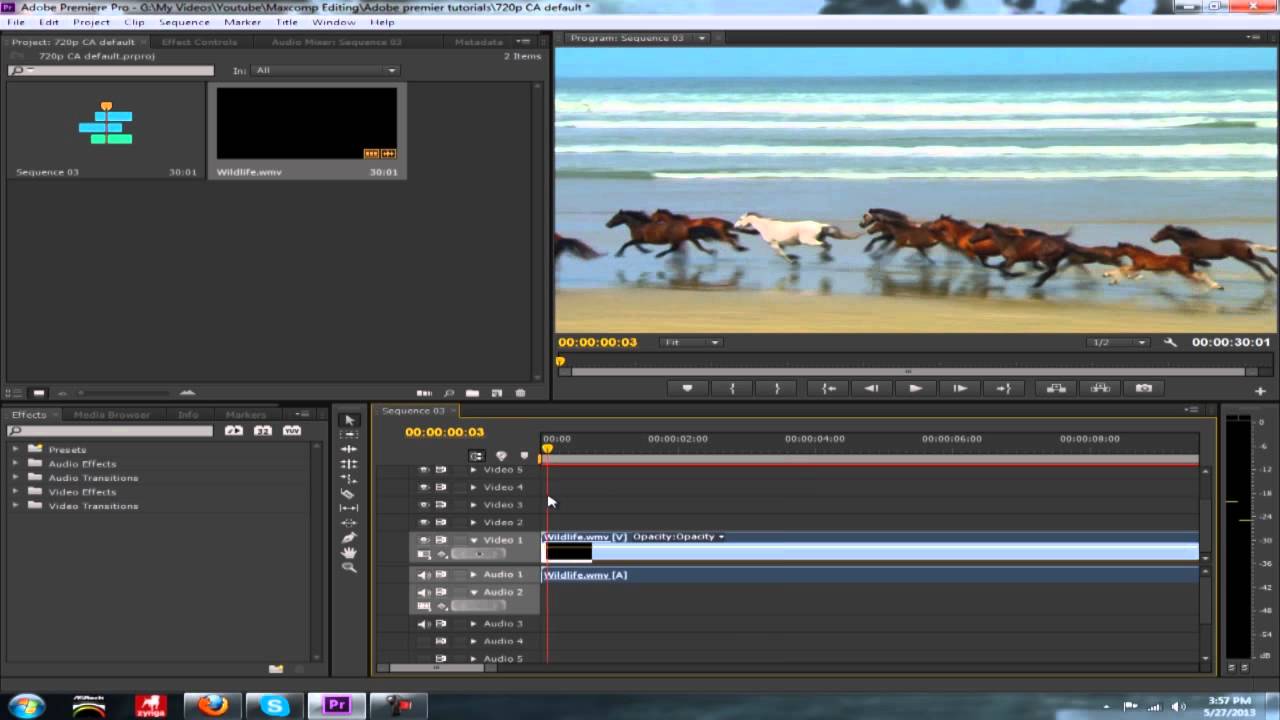
ಪರಿವಿಡಿ
ಈ ಪ್ರೀಮಿಯರ್ ಪ್ರೊ ಟ್ಯುಟೋರಿಯಲ್ ನಲ್ಲಿ, ನೀವು ಈಗಾಗಲೇ ನಿಮ್ಮ ವೀಡಿಯೊವನ್ನು ಸಂಪಾದಿಸಿರುವಾಗ ಸಂಗೀತಕ್ಕಾಗಿ ಸರಿಯಾದ ಕಟ್ ಪಾಯಿಂಟ್ಗಳನ್ನು ಹುಡುಕಲು ಕೆಲವು ತ್ವರಿತ ಮಾರ್ಗಗಳನ್ನು ನೀವು ಕಲಿಯುವಿರಿ. ಆದ್ದರಿಂದ, ವಾಸ್ತವದ ನಂತರ ನಿಮ್ಮ ವೀಡಿಯೊವನ್ನು ಹೊಂದಿಸಲು ನೀವು ಸಂಗೀತವನ್ನು ಏಕೆ ಕತ್ತರಿಸಲು ಬಯಸಬಹುದು? ನಿಮ್ಮ ಸಂಪಾದನೆಗಳನ್ನು ನೀವು ಪೂರ್ಣಗೊಳಿಸಿದ್ದೀರಿ ಎಂದು ಹೇಳೋಣ, ಆದರೆ ನಿಮ್ಮ ಕ್ಲೈಂಟ್ ಸಂಗೀತ ಟ್ರ್ಯಾಕ್ ಅನ್ನು ಬದಲಾಯಿಸಲು ಬಯಸುತ್ತದೆ (ಮತ್ತು ಇದು ನಿಮ್ಮ ವೀಡಿಯೊಗಿಂತ ಉದ್ದವಾಗಿದೆ)? ಅದನ್ನು ಬೆವರು ಮಾಡಬೇಡಿ!
ಸಂಗೀತ ಟ್ರ್ಯಾಕ್ನಲ್ಲಿ ಬೀಟ್ಗಳನ್ನು ಹೇಗೆ ಕಂಡುಹಿಡಿಯುವುದು, ಪದಗುಚ್ಛಕ್ಕೆ ಹೇಗೆ ಕತ್ತರಿಸುವುದು ಮತ್ತು ನಿಮ್ಮ ಆಡಿಯೊ ಸಂಪಾದನೆಗಳನ್ನು ಹೇಗೆ ಕವರ್ ಮಾಡುವುದು ಎಂಬುದರ ಕುರಿತು ನಾವು ಹೋಗುತ್ತೇವೆ, ಆದ್ದರಿಂದ ಪ್ರೇಕ್ಷಕರು ಅವುಗಳನ್ನು ಗಮನಿಸುವುದಿಲ್ಲ. ನಿಖರವಾದ ಸಂಪಾದನೆಗಾಗಿ ನೀವು ಮೀಸಲಾದ ಆಡಿಯೊ ಸಾಫ್ಟ್ವೇರ್ ಅನ್ನು ಬಳಸಬಹುದಾದರೂ, ಪ್ರೀಮಿಯರ್ ಪ್ರೊ ಟೈಮ್ಲೈನ್ನಲ್ಲಿ ಆಡಿಯೊವನ್ನು ಹೇಗೆ ಸಂಪಾದಿಸುವುದು ಎಂಬುದನ್ನು ಇಲ್ಲಿ ನೀವು ಕಲಿಯುವಿರಿ.
ಸಾರಾಂಶ
ಭಾಗ 1: ಸಂಗೀತ 101
ನಾವು ಪ್ರಾರಂಭಿಸುವ ಮೊದಲು, ಸಂಗೀತದ "ಭಾಷೆ" ಅನ್ನು ಅರ್ಥಮಾಡಿಕೊಳ್ಳುವುದು ಮತ್ತು ಸಮಯದ ಸಹಿಗಳನ್ನು ಪರಿಶೀಲಿಸುವುದು ಮುಖ್ಯವಾಗಿದೆ. ಮತ್ತು ಸಂಗೀತದಲ್ಲಿ ಅತ್ಯಂತ ಸಾಮಾನ್ಯವಾದ ಸಹಿಗಳೆಂದರೆ 4/4 ಸಮಯ. ಇದರರ್ಥ ಪ್ರತಿ ಅಳತೆಯು ನಾಲ್ಕು ಬೀಟ್ಗಳೊಂದಿಗೆ ಬರುತ್ತದೆ. ಸಾಮಾನ್ಯವಾಗಿ, ಪದಗುಚ್ಛವು 4, 8, 12, ಅಥವಾ 16 ಅಳತೆಗಳಲ್ಲಿದೆ. ಆದ್ದರಿಂದ ಸರಳ ಲೆಕ್ಕಾಚಾರವು ಆಡಿಯೊವನ್ನು ಎಲ್ಲಿ ಟ್ರಿಮ್ ಮಾಡಬೇಕೆಂದು ನಮಗೆ ಹೇಳಬಹುದು.
ಸಹ ನೋಡಿ: 30 ಹೊಸ ಉಚಿತ & ಪಾವತಿಸಿದ ಅಂತಿಮ ಕಟ್ ಪ್ರೊ ಪರಿವರ್ತನೆಗಳು (ಟ್ಯುಟೋರಿಯಲ್)ಉದಾಹರಣೆಗೆ, ನಿಮ್ಮ ಸಂಗೀತದ ಪರಿಚಯವು 8 ಅಳತೆಗಳನ್ನು ಹೊಂದಿದ್ದರೆ ಮತ್ತು ನಿಮಗೆ ಕೇವಲ 4 ಅಗತ್ಯವಿದ್ದರೆ, ಫ್ರೇಮ್ ಅನ್ನು ಕತ್ತರಿಸಲು ರೇಜರ್ ಉಪಕರಣವನ್ನು ಬಳಸಿಕೊಂಡು ಕರ್ವ್ನಲ್ಲಿನ ಶಿಖರಗಳೊಂದಿಗೆ ಹಾಡು ಬದಲಾವಣೆಯನ್ನು ನೀವು ಸರಳವಾಗಿ ಗುರುತಿಸಬಹುದು. ನಾವು ಸಂಪಾದನೆಗಳಿಗೆ ಧುಮುಕುವಾಗ ಈ ಸನ್ನಿವೇಶವನ್ನು ನೆನಪಿನಲ್ಲಿಡಿ!
ಭಾಗ 2: ವೀಡಿಯೊಗೆ ಹೊಂದಿಸಲು ನಿಮ್ಮ ಸಂಗೀತವನ್ನು ಕತ್ತರಿಸುವುದು
ಹಂತ 1: ನಿಮ್ಮ ಆಡಿಯೊವನ್ನು ಮೌಲ್ಯಮಾಪನ ಮಾಡಿ
- ಮೊದಲು, ಆಡಿಯೊವನ್ನು ಎಳೆಯಿರಿನಿಮ್ಮ ವೀಡಿಯೊ ಲೇಯರ್ನ ಕೆಳಗೆ ನಿಮ್ಮ ಟೈಮ್ಲೈನ್ನಲ್ಲಿ. ನೀವು ಟ್ರ್ಯಾಕ್ ಅನ್ನು ಆಯ್ಕೆ ಮಾಡಬೇಕಾದರೆ, ಮೋಷನ್ ಅರೇ ಲೈಬ್ರರಿಯಲ್ಲಿ ಆಯ್ಕೆ ಮಾಡಲು ಸ್ಟಾಕ್ ಸಂಗೀತದ ಸಮೂಹ ಇಲ್ಲಿದೆ.
- ಕ್ಲಿಪ್ ಎಷ್ಟು ಉದ್ದವಾಗಿದೆ ಮತ್ತು ಧ್ವನಿ ತರಂಗಗಳ ಮೂಲಕ ಬೀಟ್ಗಳು ಎಲ್ಲಿವೆ ಎಂಬುದನ್ನು ನೀವು ಮೌಲ್ಯಮಾಪನ ಮಾಡಲು ಬಯಸುತ್ತೀರಿ. ಸದ್ಯಕ್ಕೆ ಇವುಗಳನ್ನು ನೆನಪಿನಲ್ಲಿಡಿ.
- ಟೈಮ್ಲೈನ್ಗೆ ಹೊಂದಿಕೊಳ್ಳಲು ಕೆಲವು ಸ್ಥಾನಗಳಲ್ಲಿ ಸಂಗೀತದ ತುಣುಕನ್ನು ಕತ್ತರಿಸುವುದು ಅಂತಿಮ ಗುರಿಯಾಗಿದೆ.
ಹಂತ 2: ನಿಮ್ಮ ಸಂಗೀತ ಟ್ರ್ಯಾಕ್ ಅನ್ನು ಕತ್ತರಿಸುವುದು
- 4/4 ಸಮಯದ ಸಹಿಯನ್ನು ನೆನಪಿದೆಯೇ? ಅದು ಈಗ ಉಪಯೋಗಕ್ಕೆ ಬರಲಿದೆ.
- ಆಡಿಯೊ ಕ್ಲಿಪ್ನ ಪ್ರಾರಂಭದಲ್ಲಿ ಪ್ರಾರಂಭಿಸಿ ಮತ್ತು ನಿಮ್ಮ ಪರಿಚಯದ ವೀಡಿಯೊ ತುಣುಕಿನ ಆಧಾರದ ಮೇಲೆ ಅದನ್ನು ಪರಿಶೀಲಿಸಿ.
- ಮತ್ತೆ, ಸಂಗೀತದ ಮೊದಲ ಭಾಗವು 8 ಅಳತೆಗಳನ್ನು ಹೊಂದಿದ್ದರೆ ಮತ್ತು ನಿಮಗೆ ಕೇವಲ 4 ಅಗತ್ಯವಿದ್ದರೆ, ನೀವು ಬೀಟ್ಗಳನ್ನು ಎಣಿಸಬಹುದು ಮತ್ತು ಬೀಟ್ನ ಕೊನೆಯಲ್ಲಿ ಕತ್ತರಿಸಲು ರೇಜರ್ ಉಪಕರಣವನ್ನು ಬಳಸಬಹುದು.
- ಒಮ್ಮೆ ನೀವು ಕತ್ತರಿಸಿದ ನಂತರ, ನೀವು 4 ಅಳತೆಗಳ ಎರಡು ವಿಭಾಗಗಳನ್ನು ನೋಡಬೇಕು.
- ಈಗ, ನೀವು ಅಳಿಸಲು ಬಯಸುವ ಹೆಚ್ಚುವರಿ ಅಳತೆಯನ್ನು ಹೈಲೈಟ್ ಮಾಡಿ.
- ಒಮ್ಮೆ ಪೂರ್ಣಗೊಂಡ ನಂತರ, ನೀವು ಟೈಮ್ಲೈನ್ನಲ್ಲಿ ಜಾಗವನ್ನು ನೋಡುತ್ತೀರಿ. ಇದು ಉತ್ತಮವಾಗಿದೆ, ಏಕೆಂದರೆ ನೀವು ನಂತರ ಎಲ್ಲವನ್ನೂ ಕೆಳಕ್ಕೆ ಸರಿಸಲು ಸಾಧ್ಯವಾಗುತ್ತದೆ.
- ಪರ್ಯಾಯವಾಗಿ, ಅಳಿಸುವಿಕೆಯನ್ನು ಒತ್ತಿದಾಗ ನೀವು ALT ಅಥವಾ ಆಯ್ಕೆಯನ್ನು ಒತ್ತಿದರೆ, ನೀವು ಏರಿಳಿತ ಸಂಪಾದನೆಯನ್ನು ಮಾಡುತ್ತೀರಿ. ಇದು ನಿಮ್ಮ ಟೈಮ್ಲೈನ್ನಲ್ಲಿ ಸಂಗೀತ ಟ್ರ್ಯಾಕ್ ಅನ್ನು ಹಿಂದಕ್ಕೆ ಎಳೆಯುತ್ತದೆ.
- ನೀವು ಸಂಗೀತವನ್ನು ಪ್ಲೇಬ್ಯಾಕ್ ಮಾಡಿದಾಗ, ಹಾಡು ಅದರ ಬೀಟ್ ಅಥವಾ ಗತಿಯನ್ನು ಬದಲಾಯಿಸುವ ಕೆಲವು ಸ್ಥಳಗಳನ್ನು ನೀವು ಗುರುತಿಸಬಹುದು. ನೀವು ಸ್ವಲ್ಪಮಟ್ಟಿಗೆ ಬೀಟ್ ಅನ್ನು ತಪ್ಪಿಸಿಕೊಂಡಿರಬಹುದು. ಸರಳವಾಗಿ, ಹೆಚ್ಚು ನಿಖರವಾದ ಕಟ್ಗಾಗಿ ಇದನ್ನು ಟ್ರಿಮ್ ಮಾಡಿ. ಮತ್ತೆ, ನೀವು ಬಳಸಬಹುದುಅಗತ್ಯ ಕಡಿತಗಳನ್ನು ಮಾಡಲು ಮತ್ತು ಸಂಗೀತವನ್ನು ನಾಲ್ಕು ಬಾರ್ಗಳಿಗೆ ಮಾತ್ರ ಕಡಿಮೆ ಮಾಡಲು ರೇಜರ್ ಉಪಕರಣ.
- ನಂತರ, ಟ್ರ್ಯಾಕ್ನಲ್ಲಿನ ವಿವಿಧ ಗತಿ ಬದಲಾವಣೆಗಳಿಗಾಗಿ ಮೇಲಿನ ಹಂತಗಳನ್ನು ಅನುಸರಿಸಿ.
- ನೀವು ಸಂಗೀತದ ಅಪೇಕ್ಷಿತ ಉದ್ದದವರೆಗೆ (ನಿಮ್ಮ ವೀಡಿಯೊ ಸಂಪಾದನೆಯನ್ನು ಆಧರಿಸಿ) ಮೇಲಿನದನ್ನು ಪೂರ್ಣಗೊಳಿಸಿದ ನಂತರ, ನೀವು ಕೊನೆಯ ಟಿಪ್ಪಣಿಗಳನ್ನು ಸಮೀಪಿಸುತ್ತಿರಬೇಕು.
- ವೀಡಿಯೊದ ಕೊನೆಯ ಭಾಗವು ಹಾಡಿನ ಅಂತಿಮ ಟಿಪ್ಪಣಿಯೊಂದಿಗೆ ಹೊಂದಿಕೆಯಾಗುತ್ತದೆ ಎಂದು ಖಚಿತಪಡಿಸಿಕೊಳ್ಳಲು ನೀವು ಬಯಸುತ್ತೀರಿ.
ಹಂತ 3: ಆಡಿಯೊ ಸಂಪಾದನೆಗಳನ್ನು ಸುಗಮಗೊಳಿಸುವುದು
- ಒಂದು ಟಿಪ್ಪಣಿ ಅಥವಾ ಧ್ವನಿಯು ಪಾಪ್ ಅಪ್ ಆಗುವಾಗ ಮತ್ತು ನಿಮ್ಮ ಕಡಿತದ ನಡುವೆ ಆಡಿಯೊದ ಮೃದುತ್ವವನ್ನು ಹಾಳುಮಾಡಿದಾಗ ನೀವು ಪರಿಸ್ಥಿತಿಗೆ ಸಿಲುಕಬಹುದು .
- ಇದಕ್ಕಾಗಿ, ನೀವು ಮಾಡಬೇಕಾಗಿರುವುದು ಪರಿಣಾಮಗಳು ವಿಭಾಗಕ್ಕೆ ಹೋಗಿ ಮತ್ತು ಆಡಿಯೋ ಟ್ರಾನ್ಸಿಶನ್ ಗೆ ನ್ಯಾವಿಗೇಟ್ ಮಾಡಿ ಮತ್ತು ಕ್ರಾಸ್ ಫೇಡ್ ಐಕಾನ್ ಅನ್ನು ತಲುಪಿ ಸಂಗೀತ ಸಂಪಾದನೆಗಳ ಮೇಲೆ ಅದನ್ನು ಇರಿಸಲು.
- ವಿಳಂಬ ಅನ್ನು ನಾಲ್ಕು ಫ್ರೇಮ್ಗಳಿಗೆ ಬದಲಾಯಿಸಿ ಮತ್ತು ನೀವು ಹೊಂದಿಸಿರುವಿರಿ (ಡೀಫಾಲ್ಟ್ 1 ಆಗಿದೆ).
- ಆಡಿಯೊವನ್ನು ಸುಗಮಗೊಳಿಸಲು ನೀವು ಕತ್ತರಿಸಿದ ಎಲ್ಲಾ ಸ್ಥಳಗಳಿಗೆ ಕ್ರಾಸ್ ಫೇಡ್ ಅನ್ನು ಸೇರಿಸಿ ಮತ್ತು ಪ್ರತಿಯೊಂದನ್ನು 4 ಫ್ರೇಮ್ಗಳಿಗೆ ಹೊಂದಿಸಲು ಮರೆಯಬೇಡಿ!
ಹೇಗೆ ಆಯಿತು? ಪ್ರೀಮಿಯರ್ ಪ್ರೊನಲ್ಲಿ ಆಡಿಯೊ ಎಡಿಟಿಂಗ್ ಬೇಸಿಕ್ಸ್ ಬಗ್ಗೆ ನಿಮಗೆ ಬ್ರಷ್ ಅಪ್ ಅಗತ್ಯವಿದೆ ಎಂದು ನೀವು ಭಾವಿಸಿದರೆ ಈ ಟ್ಯುಟೋರಿಯಲ್ ಅನ್ನು ಪರಿಶೀಲಿಸಿ.
ಮತ್ತು ಅಲ್ಲಿ ನೀವು ಅದನ್ನು ಹೊಂದಿದ್ದೀರಿ! ನಿಮ್ಮ ವೀಡಿಯೊ ಸಂಪಾದನೆಗೆ ಹೊಂದಿಕೊಳ್ಳಲು ನಿಮ್ಮ ಸಂಗೀತ ಟ್ರ್ಯಾಕ್ ಅನ್ನು ಹೇಗೆ ಎಡಿಟ್ ಮಾಡಬೇಕೆಂದು ನೀವು ಈಗ ಕಲಿತಿದ್ದೀರಿ. ಈ ಟ್ಯುಟೋರಿಯಲ್ ಪ್ರೀಮಿಯರ್ ಪ್ರೊ ಸಿಸಿಯೊಳಗೆ ಸಂಗೀತವನ್ನು ಕತ್ತರಿಸುವುದನ್ನು ಸುಲಭಗೊಳಿಸಿದೆ ಎಂದು ನಾವು ಭಾವಿಸುತ್ತೇವೆ!
ಸಹ ನೋಡಿ: ಅಮೇಜಿಂಗ್ ಫೈನಲ್ ಕಟ್ ಪ್ರೊ ಸ್ಕ್ರೋಲಿಂಗ್ ಕ್ರೆಡಿಟ್ಗಳನ್ನು ರಚಿಸಿ (+ 10 ಟೆಂಪ್ಲೇಟ್ಗಳು)
